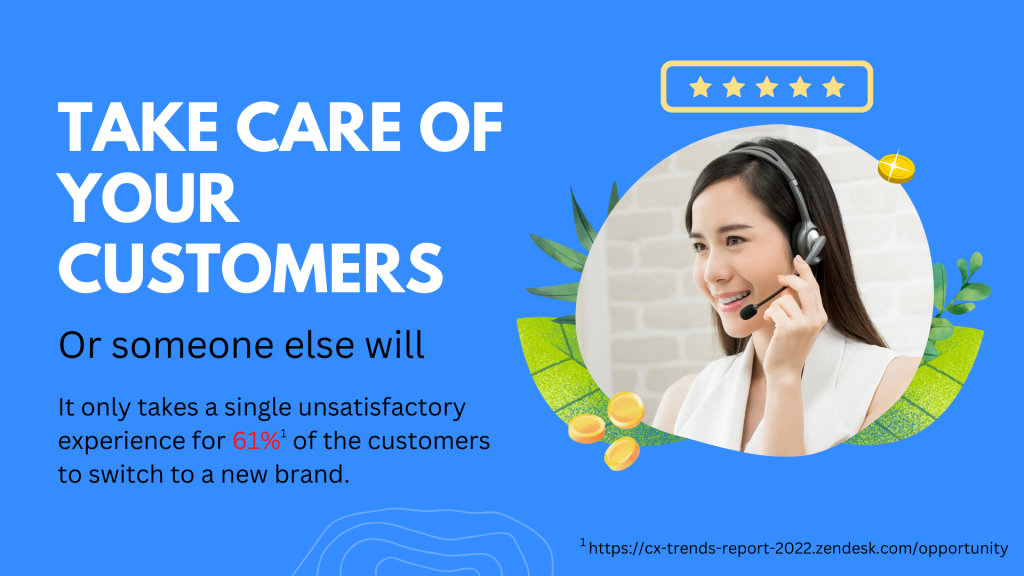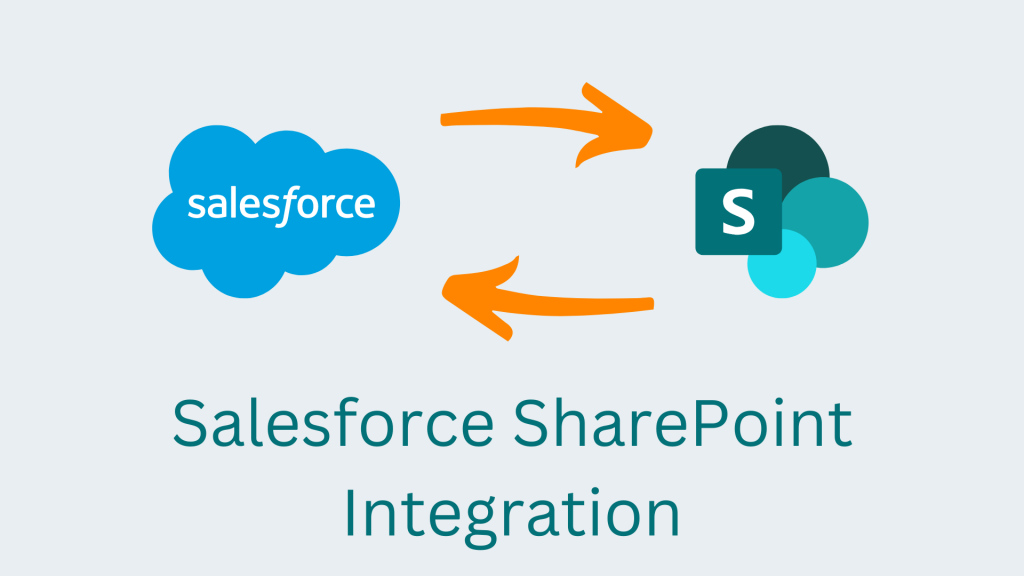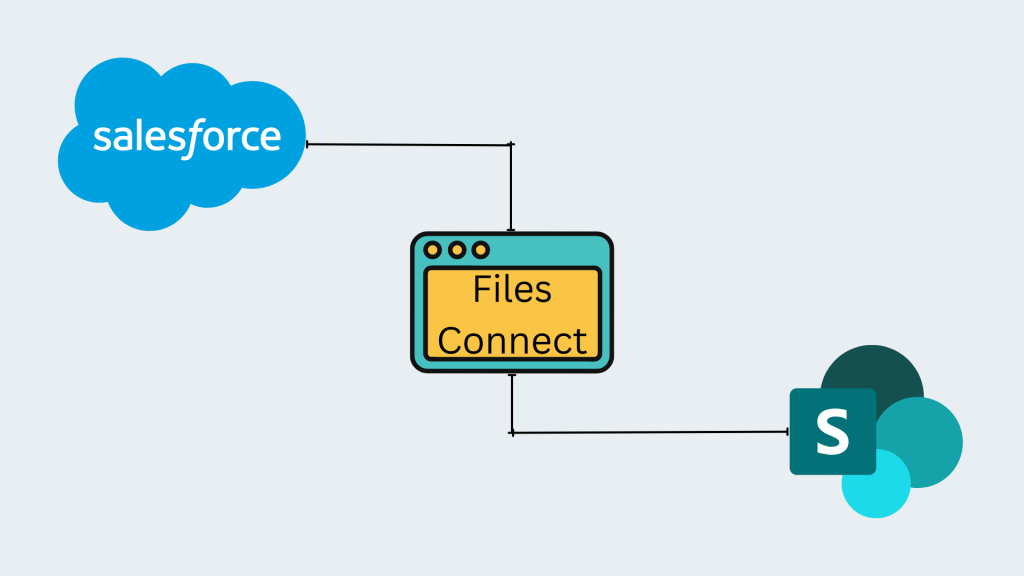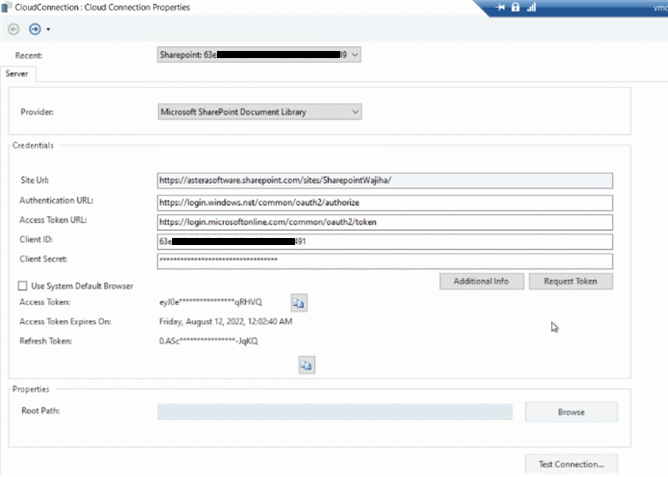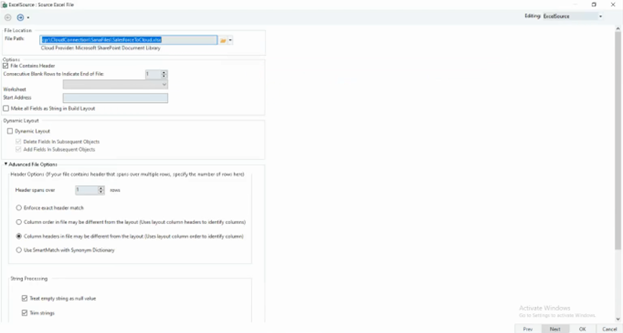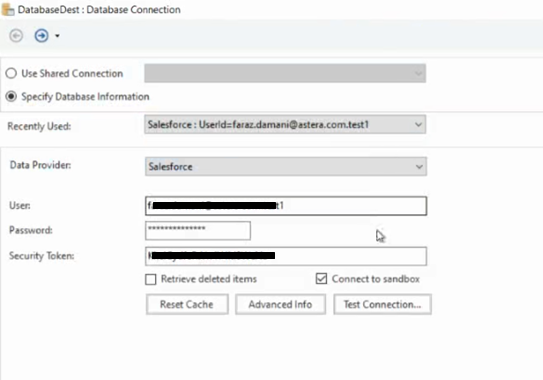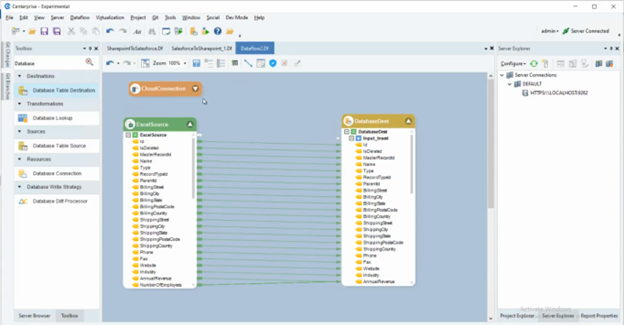هل تعلم ما هي السمة الرئيسية المشتركة بين أنجح المنظمات في العصر الحديث؟ نهجهم الذي يركز على العملاء. تعزز هذه الشركات ثقافة تتمحور حول نجاح عملائها من خلال بناء العلاقات والعمليات والمنتجات والخدمات التي تؤدي إلى إرضاء العملاء على مستوى عالٍ. عند الحديث عن العلاقات ، تأخذها المنظمات الناجحة على محمل الجد. بمعنى آخر ، تولي هذه الشركات اهتمامًا خاصًا لإدارة علاقات العملاء.
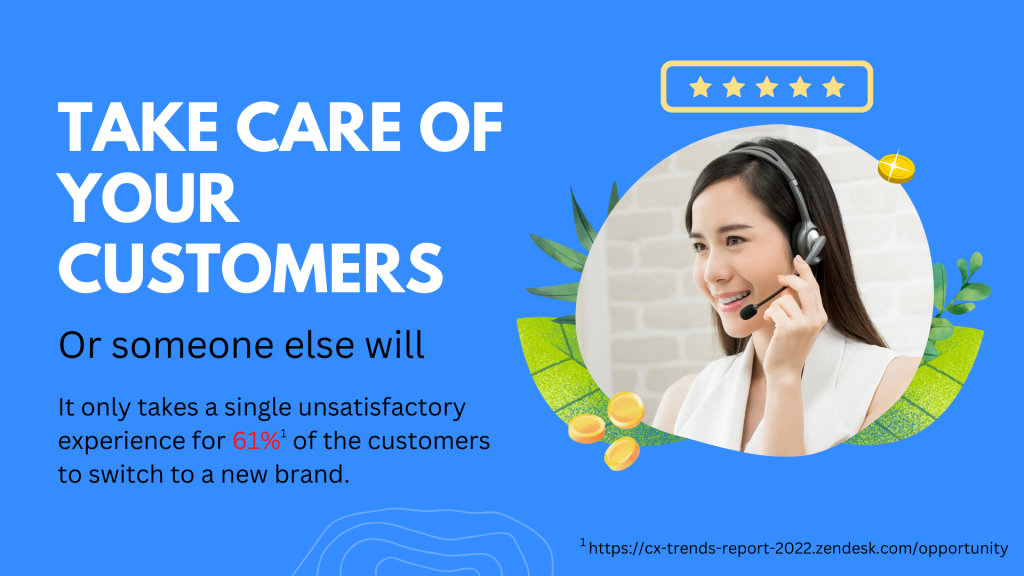
تحسين التعاون على مستوى الشركة لزيادة رضا العملاء وربحيتهم.
بينما تمت صياغة مصطلح إدارة علاقات العملاء (CRM) في عام 1995 ، كان المفهوم دائمًا هو نفسه. في السابق ، كانت المؤسسات تحفظ معلومات العملاء في بطاقات الملفات لإجراء التحليل واكتساب رؤى لزيادة المبيعات. اليوم ، أحدث التقدم التكنولوجي ثورة في إدارة علاقات العملاء وأدى إلى زيادة سريعة في الطلب على منصات CRM الحديثة والأكثر تعقيدًا.
نظام CRM قائم على السحابة ، مثل ساليسفورسي، يمكّن الشركات من دمج قواعد البيانات ومخازن البيانات والخدمات المستندة إلى السحابة مثل SharePoint لإنشاء عرض 360 درجة للعملاء.
في هذه المدونة ، سنناقش فوائد تكامل Salesforce SharePoint ومشاركة طرق متعددة لتوصيل نظام CRM الأساسي بالخدمة المستندة إلى مجموعة النظراء. دعنا نتعمق!
ولكن أول شيء ، دعونا نناقش بإيجاز Salesforce و SharePoint.
ساليسفورسي
Salesforce ، أو SFDC ، هي عبارة عن نظام CRM قائم على SaaS للمبيعات والتسويق والخدمات والتحليلات وفرق تكنولوجيا المعلومات. تسهل منصة CRM للشركات تسجيل تفاعلات العملاء وتحليلها وتحسين تجربة العملاء.
شير
تقدم Microsoft كخدمة قائمة على السحابة ، وهي تتيح للمؤسسات العثور بسرعة على المحتوى والمعلومات والوصول إليها ومشاركتها. يساعد النظام الأساسي التعاوني المستند إلى الويب من Microsoft على التخلص من مستودعات البيانات وتعزيز العمل الجماعي والتعاون على مستوى الشركة.
تكامل Salesforce SharePoint
يجب على المنظمات التي تتعامل مع كميات كبيرة من البيانات دمج جميع مصادر بياناتها للحصول على رؤى قابلة للتنفيذ. تساعد النتائج المفيدة من تحليل البيانات على تبسيط العمليات التجارية وتعزيز التعاون وتحسين خدمة العملاء والمبيعات.
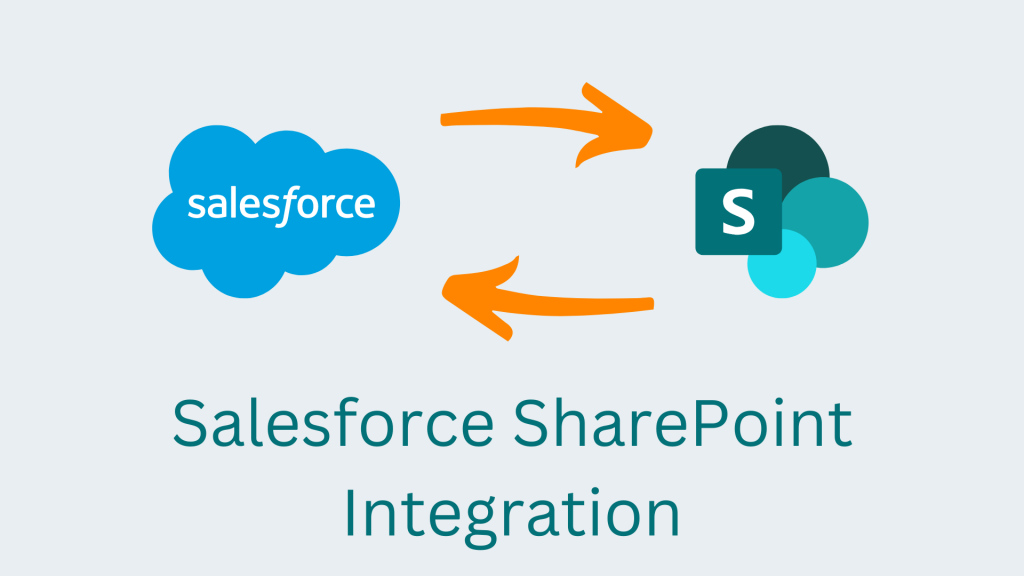
عزز ثقافة التعاون مع Salesforce SharePoint Integration
قد ترغب أيضًا إحدى المؤسسات التي تستخدم Salesforce for CRM في استخدامها للتعاون وكنظام لإدارة المستندات. ومع ذلك ، يجب أن تحصل على ترخيص Salesforce إضافي وأكثر تكلفة للاستفادة من جميع خدمات التعاون ، بما في ذلك:
- ملفات Salesforce
- معرفة Salesforce والوثائق والمرفقات
- Salesforce الثرثرة
- إكسترانت Salesforce
- محتوى Salesforce CRM
نظرًا لأن Salesforce تستخدم بشكل أساسي من قبل فرق المبيعات والتسويق ، فقد لا يستحق الترخيص الإضافي القيمة. في مثل هذه الحالات ، يعد استخدام Salesforce for CRM و SharePoint لتخزين البيانات والتعاون خيارًا أكثر فعالية من حيث التكلفة وجدوى.
يمكن للمؤسسات أن تخطو خطوة إلى الأمام وتحقق تكامل Salesforce SharePoint للحصول على تجربة مبسطة حقًا.
فوائد تكامل شيربوينت Salesforce
الفائدة الرئيسية من Salesforce SharePoint Integration هي توفير التكاليف ، حيث لا يتعين على الشركات تحمل تكاليف الترخيص المرتفعة.
تشمل المزايا الرئيسية الأخرى ما يلي:
- موازنة فعالة للحمل: يمكن للمستخدمين نقل الملفات الكبيرة إلى SharePoint لزيادة القدرة التشغيلية لـ Salesforce
- تعاون معزز على مستوى الشركة: يحسن مشاركة المحتوى والتعاون عبر المؤسسة لتحسين العمليات وتعزيز العمل الجماعي
- مزيد من المرونة: يمكن لمندوبي المبيعات الوصول بسرعة إلى محتوى SharePoint بدون تنزيل ملفات كبيرة الحجم
- حل مشاكل تعيين الإصدار: يضمن مستودع البيانات المركزي إصدارًا واحدًا محدثًا من مستندات الأعمال عبر الأقسام
- وثائق محسنة: يمكن للمستخدمين تحرير المستندات ومراجعتها ومشاركتها عبر الإنترنت بسلاسة
الآن بعد أن عرفنا فوائد دمج Salesforce مع SharePoint ، دعنا نرى كيفية الجمع بين النظامين الأساسيين لزيادة التعاون وزيادة المبيعات.
طريقة تكامل Salesforce SharePoint 1: توصيل الملفات
Salesforce Files Connect هي ميزة مضمنة تسمح للمستخدمين بدمج SharePoint والأنظمة الأساسية الأخرى مع حساب Salesforce. ومع ذلك ، فإن العملية ليست سلسة ، نظرًا لأن المستخدمين يجب أن يمروا بعملية مكثفة لتحقيق تكامل Salesforce SharePoint البسيط.
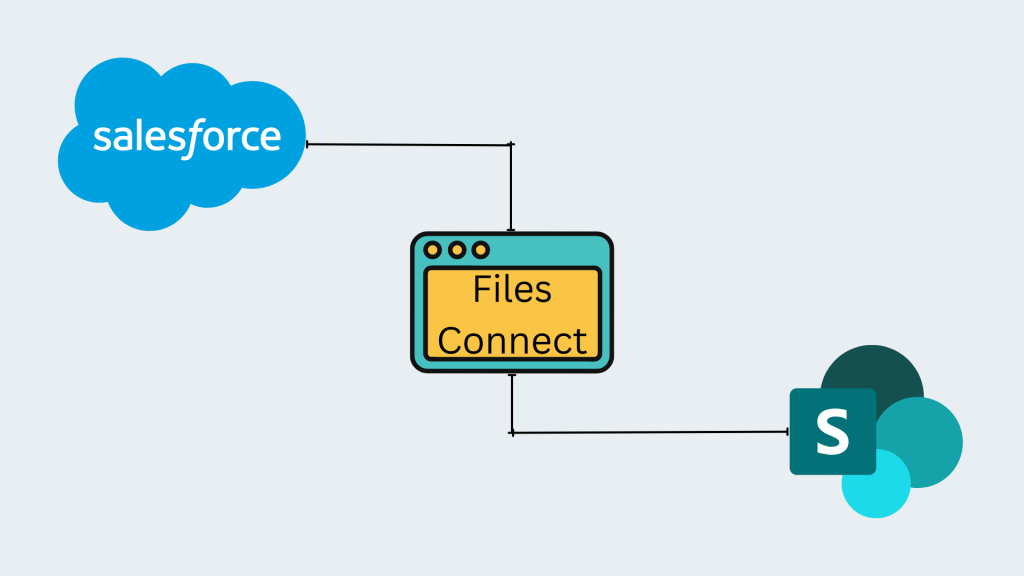
تكامل Salesforce SharePoint باستخدام Files Connect
فيما يلي خطوات تنفيذ تكامل Salesforce SharePoint باستخدام Files Connect:
1. بدء Files Connect
تتمثل الخطوة الأولى في تسجيل الدخول إلى حساب Salesforce الخاص بك والانتقال إلى Files Connect. بعد ذلك ، قم بتحديث الإعدادات في ملف تعديل الخيار حسب متطلباتك. تأكد من أن تمكين Files Connect يتم تحديد الخيار.
2. تخويل ربط الملفات
بمجرد إعداد Files Connect ، ستحتاج إلى منح أذونات لإجراء أي تغييرات. للقيام بذلك ، انتقل إلى مجموعات أذونات وصول المستخدم. لاحظ أن هناك بعض المتطلبات الإضافية:
- إذا كان إصدار SharePoint الخاص بك هو 2013 أو أقدم ، فستحتاج إلى تحديد ربط الملفات في أماكن العمل لعرض قائمة المستخدمين الذين لديهم نفس الأذونات مثلك.
- تأكد من حصول المستخدمين لديك على ترخيص السحابة
3. إعداد مزود المصادقة
لإعداد مزود جديد ، حدد جديد ثم اختر تقديم النوع. بعد ذلك ، حدد خدمات التحكم في الوصول لـ Microsoft كموفر المصادقة لـ SharePoint. قم بإرسال المعلومات المطلوبة وحفظ الإعدادات.
الآن يجب أن تشاهد ملف نافذة موفر المصادقة الذي يحتوي على عاود الاتصال بالعنوان. احفظ عنوان URL هذا كما ستحتاج إليه في الخطوات التالية.
4. قم بإعداد حساب SharePoint
سجّل الدخول إلى حساب SharePoint الخاص بك وانتقل إلى مجموعة المواقع التي تحتاج إلى دمجها مع نظام Salesforce الأساسي. إذا لم يكن لديك بالفعل تطبيق Microsoft 365 ، فأنشئ تطبيقًا باستخدام الخطوات الموضحة أدناه:
- تفضل بزيارة [https: // [مؤسستك] .SharePoint.com / [موقع مجموعة الموقع] / _ Layouts / 15 / appregnew.aspx] للانتقال إلى صفحة معلومات التطبيق
- أختار تطبيق يعمل على خادم ويب وانقر فوق توليد زر بجانب معرف العميل. وبالمثل ، عليك إنشاء ملف سر العميل واحفظه.
في هذه المرحلة ، سيكون مجال Salesforce هو مجال التطبيق الخاص بك.
5. تكوين التطبيق
قم بتكوين التطبيق الذي قمت بإنشائه في الخطوة السابقة. انتقل إلى عنوان URL الذي قمت بحفظه مسبقًا وأدخل معرف التطبيق. حدد مستوى وصول مناسب للمستخدمين.
6. إعادة تكوين ملفات Salesforce
انتقل مرة أخرى إلى Files Connect وأدخل التفاصيل المطلوبة. لاحظ ال سر المستهلك بالضبط مثل ال سر العميل.
7. إنشاء مصدر بيانات خارجي
الخطوة الأخيرة هي إنشاء مصدر بيانات خارجي ومنح الأذونات. يجب أن تكون الآن قادرًا على عرض SharePoint ضمن علامة التبويب الخارجية في Salesforce ، والوصول إلى ملفات SharePoint الخاصة بك
كما ترى ، إنها عملية تقنية إلى حد ما وتستغرق وقتًا طويلاً وتأتي أيضًا مع قيود. على سبيل المثال ، يعمل Files Connect فقط مع SharePoint Online. على الرغم من أنها عملت أيضًا مع SharePoint 2013 (محلي)، أحدث الوثائق لا تحتوي على معلومات ذات صلة. علاوة على ذلك ، يجب عليك الاحتفاظ ببيانات معينة في مكان العمل للامتثال للوائح ، مثل GDPR.
بالإضافة إلى ذلك ، لا يضمن اتباع هذه الخطوات تشغيل عمليات التكامل الخاصة بك. الوثائق الرسمية قديمة وغير ذات فائدة تذكر للأخطاء الشائعة أثناء عملية التكامل ، مثل "ليس مصرحًا لك بإجراء هذه العملية ،" ، "حدث خطأ غير معروف أثناء الوصول إلى Files Connect ،" وما إلى ذلك وهلم جرا.
الجزء الجيد هو أن هناك نهجًا مباشرًا وأكثر انسيابية لتحقيق تكامل Salesforce SharePoint. حل بدون رمز ، مثل Astera منصة البيانات، الذي يأتي مع موصل SharePoint مضمن ، يعد خيارًا أكثر عملية لضمان التكامل السلس.
طريقة تكامل Salesforce SharePoint 2: Astera منصة البيانات
Astera يمكّن Data Platform المستخدمين من تبسيط عمليات تكامل Salesforce SharePoint باستخدام موصلات مُصممة مسبقًا. طريقة التكامل مع Astera يعد أمرًا واضحًا بشكل لا يصدق نظرًا لأن كل شيء يتم في بيئة خالية من التعليمات البرمجية والسحب والإفلات.
فيما يلي أربع خطوات بسيطة لإجراء تكامل Salesforce SharePoint:
- قم بإعداد اتصال بـ SharePoint باستخدام ملف كائن اتصال التخزين السحابي. حدد مكتبة مستندات Microsoft SharePoint من قائمة الموفر المنسدلة في الخصائص وأدخل بيانات الاعتماد المطلوبة. بعد ذلك ، حدد طلب رمز وأدخل المعلومات المطلوبة لتسجيل الدخول إلى حساب SharePoint الخاص بك. أخيرًا ، انقر فوق اختبار اتصال لضمان نجاح الاتصال.
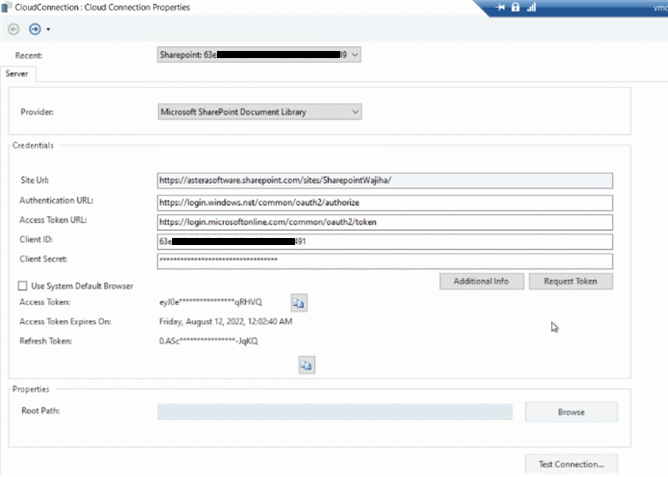
إعداد الاتصال بـ SharePoint باستخدام Astera منصة البيانات
- اسحب واسقط ملف كائن مصدر مصنف Excel للمصمم. في قسم الخصائص ، قم بتوفير مسار الملف لملف excel المخزن في حساب SharePoint الخاص بك.
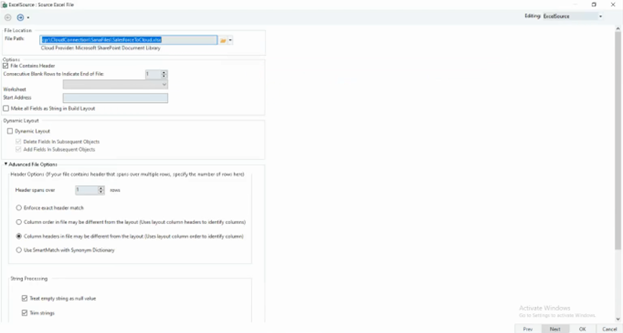
توفير مسار الملف المخزن على SharePoint
- اسحب واسقط ملف كائن وجهة جدول قاعدة البيانات للمصمم. يختار ساليسفورسي كمزود البيانات في الخصائص وإدخال بيانات اعتماد الحساب. بعد ذلك ، انقر فوق اختبار اتصال لضمان الاتصال. في الشاشة التالية ، اختر الجدول الذي تريد كتابة البيانات فيه.
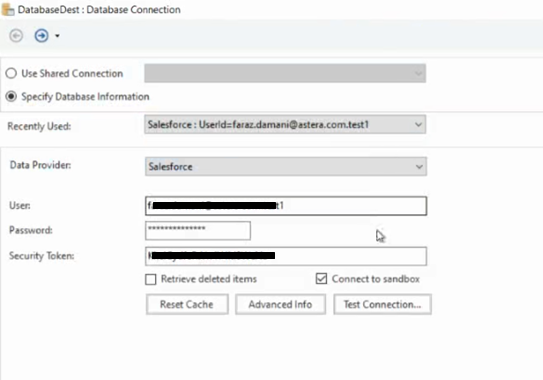
إعداد Salesforce كمصدر
- أخيرًا ، قم بتعيين حقول البيانات وتشغيل تدفق البيانات إلى عملية تكامل Salesforce SharePoint.
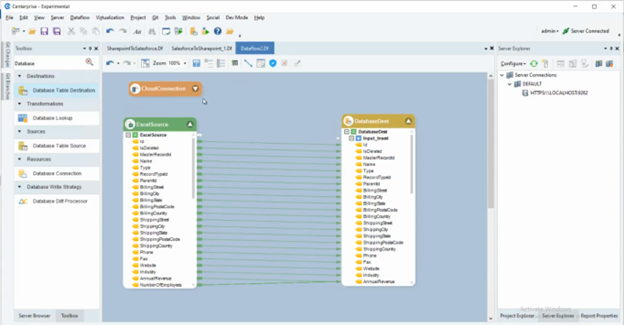
تعيين حقول البيانات عبر السحب والإفلات
تكامل Salesforce مع SharePoint مع Astera لا يقتصر فقط على دمج النظامين الأساسيين. يمكنك أيضًا تحويل بياناتك وتحسين جودتها على طول الطريق. بالإضافة إلى ذلك ، يمكنك أتمتة خط أنابيب البيانات بالكامل باستخدام برنامج جدولة المهام وتزامن العملية.
Astera - نظام أساسي موحد بدون رمز لجميع احتياجات تكامل البيانات الخاصة بك
سواء كنت ترغب في بناء ملف عرض 360 درجة للعملاء أو تعزيز التعاون على مستوى الشركة ، Astera عرض موصلات مسبقة الصنع للاتصال السلس بمجموعة واسعة من قواعد البيانات ومستودعات البيانات وأنظمة الملفات والخدمات المستندة إلى السحابة مثل Salesforce و SharePoint.
Astera يمكّنك من:
- قم ببناء خطوط أنابيب ETL / ELT كاملة دون كتابة سطر واحد من التعليمات البرمجية
- تسريع مهام التكامل باستخدام الأتمتة وتزامن العملية
- معالجة كميات كبيرة من البيانات باستخدام محرك ETL ذو القوة الصناعية
- تحسين جودة البيانات من خلال التنميط الشامل للبيانات ،
- ابق على اطلاع ببياناتك باستخدام معاينة البيانات الفورية
هل أنت مستعد لتحسين التعاون على مستوى الشركة وزيادة المبيعات؟ جرّب Astera لتلبية احتياجاتك في تكامل Salesforce SharePoint اليوم مع ملف الإصدار التجريبي المجاني من 14 يومًا. إذا كنت ترغب في مناقشة حالة استخدام عملك مع خبراء البيانات لدينا ، فاتصل على +1 888-77-ASTERA اليوم!